티스토리 뷰
반응형
| 엡손 무한복합기 L655의 카트리지 에어 빼기 작업 및 헤드 세척방법에 대하여 공유합니다. 저의 경우와 같이 인쇄품질이 좋지 않더라도 프린터 드라이버를 이용한 헤드청소와 세정액을 이용한 헤드 세척을 번갈아 가며 수차례 진행하면 정상적인 인쇄품질을 얻을 수 있을 겁니다. 참고로 제가 수차례 진행하면서 알게 되었는데, 헤드청소 또는 헤드 세척 후 곧바로 인쇄를 하여 노즐 검사를 하지 마시고 1시간 가까이 시간을 두고 인쇄를 하여 노즐 검사를 하는 것이 더 효과적이었습니다. 준비물은 (+)소형 드라이버, 주사기, 세정액, 주사기 연결 커넥터 또는 고무관 입니다. |
먼저, 프린터 전원을 킨 상태에서 전원코드를 빼 줍니다.

전원이 꺼진 것을 확인한 후 스캐너 장치(프린터 덮개)를 열어 줍니다.

오른쪽에 있는 프린터 헤드부를 가운데로 당겨서 이동시켜 줍니다. 만약, 위에서 설명한 대로 전원코드를 뽑지 않으면 프린터 헤드부가 움직여지지 않으니 무리하게 이동시키지 말고 다시 천천히 작업 해 주세요.

프린터 헤드부 오른쪽을 보면 작은 (+) 나사가 있습니다. 이 나사를 풀어 줍니다. 소형 드라이버를 사용하여야 하니 참고하세요.
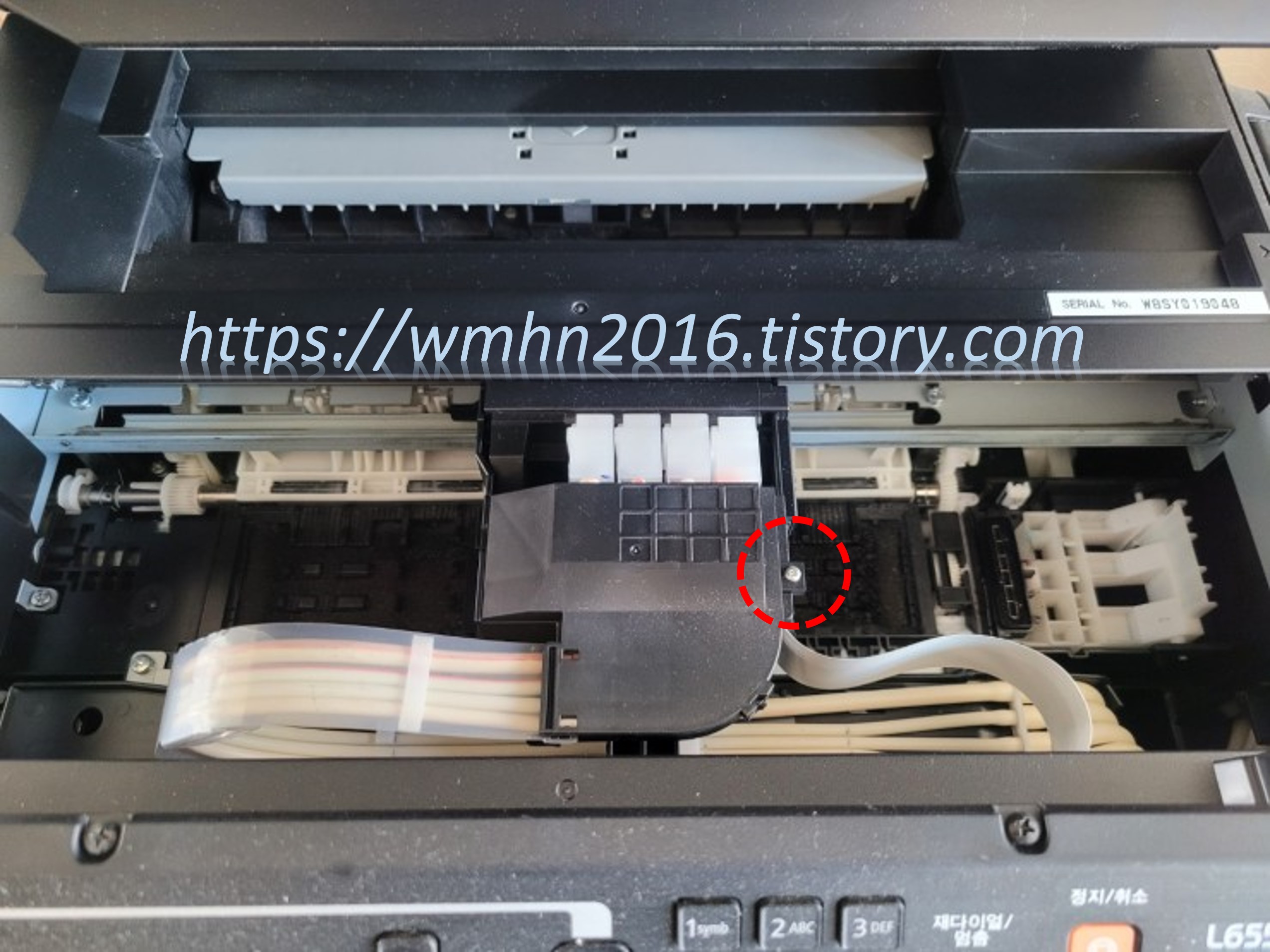
(+) 나사 옆쪽을 보면 아래와 같이 커버 걸이부분이 있습니다.

빨간색 화살표 부분을 약간 들어 올리면 헤드부 커버가 분리됩니다.

다음은 잉크 주입 호스를 느슨하게 정리하여야 합니다. 아래 빨간색 점선원 부분 3곳에 잉크 주입 호스를 덮고 있는 투명 아세테이트 재질의 비닐커버가 끼워져 있는데 빨간색 화살표 방향으로 비닐커버를 움직여 분리하여 줍니다.

그러면, 빨간색 점선박스 부분과 같이 잉크 주입 호스가 끼워져 있는데, 이 잉크 주입 호스를 살짝 분리해 줍니다. 그리고, 빨간색 화살표 부분을 살펴보면 카트리지 케이스가 고정된 부분을 볼 수 있습니다.

아래 사진의 빨간색 점선원 부분의 홈에 카트리지 케이스의 돌출부가 끼워져서 고정되어 있는 형태입니다.

아래 사진과 같이 드라이버 등을 이용하여 빨간색 화살표 부분의 틈을 벌리면서 카트리지 케이스를 들어 올려 주세요. 여기서 주의할 점은 노란색 화살표 부분의 프린터 가로바 때문에 카트리지 케이스가 잘 빠지지 않으니 이 가로바를 약간 들어 올리면서 카트리지 케이스를 분리하면 됩니다.

분리된 카트리지 케이스와 4개의 카트리지 입니다. 오른쪽 측면을 살펴 보세요.

아래 빨간색 화살표가 가리키는 부분에 하얀색 카트리지와 검정색 카트리지 사이를 드라이버 등으로 벌려주면서 카트리지를 빼 주면 쉽게 분리됩니다. 4개의 카트리지를 동일한 방법으로 분리해 주세요.

분리된 카트리지 케이스 입니다.

카트리지 케이스가 분리된 본체사진입니다. 4개의 프린터 헤드 노즐부를 볼 수 있습니다. 프린터 헤드를 보시면 3곳의 모서리에 (+) 나사가 고정되어 있는 것을 볼 수 있습니다. 이 나사를 풀어주고 헤드를 살짝 들어낸 후 헤드 아랫면에 케이블을 빼 주면 헤드를 완전 분리할 수 있으니 참고하시기 바랍니다. 여기서는 헤드 완전 분해 없이 세척 작업을 하겠습니다.

제 경우는 아래와 같이 Magenta 카트리지에 공기가 많이 차 있어 에어 빼기 작업을 하였습니다.

에어 빼기 작업은 간단한데, 아래와 같이 카트리지 잉크 배출부에 주사기를 꼽고 주사기 피스톤을 빼서 공기를 빼 줍니다. 일반 주사기를 끼워주면 딱 맞으니 참고하시고, 당연히 아시겠지만 주사기 바늘 부분은 제거하시고 작업하여 주세요.

에어 빼기 작업이 끝난 Magenta 카트리지 사진입니다. 공기가 100% 모두 빠지는 것은 아니니 참고하세요.

반응형
다음은 세척작업을 위해 주사기에 세정액을 넣어 줍니다. 주사기 끝에 연결부품을 장착하여 헤드 노즐부에 끼워 주면 됩니다. 연결부품이 없으면 주사기 끝과 맞는 일반 호스(샴푸나 분무기 내부호스 등)를 사용하여 연결하여 줘도 됩니다.

세정액이 들어 있는 주사기를 헤드 노즐에 끼워 줍니다. 2~3ml 정도를 아주 천천히 주입 해 주세요.

세정액 주입이 끝나면 프린터 카트리지 케이스를 먼저 장착합니다. 카트리지 케이스를 보면 아래 빨간색 점선박스 사이 부분에 헤드 부분 좌측에 있는 케이블을 위치시키고 파란색 점선박스 부분의 플라스틱 돌출부를 헤드 본체 밖으로 위치시켜 끼워주면 됩니다.

위 사진의 카트리지 케이스의 빨간색 점선박스 부분에 아래 빨간색 화살표가 가리키는 케이블을 위치시키고, 위 사진의 카트리지 케이스의 파란색 점선박스 부분의 플라스틱 돌출부는 아래 파란색 화살표 부분이 가리키는 위치의 바깥에 위치시켜 끼워 주면 됩니다.

카트리지 케이스를 장착한 후의 사진입니다.

다음은 카트리지를 끼워 줍니다. 검정색 카트리지부터 작업하시고, 카트리지 끝부분이 카트리지 장착부의 끝부분에 맞게 살며시 넣어 주세요.

카트리지를 위치시킨 후 아래 빨간색 화살표가 가리키는 카트리지 윗부분을 꾹 눌러 주면 딸칵하는 소리와 함께 카트리지가 장착됩니다.

카트리지를 장착한 후 각 잉크 주입 호스를 가지런히 정리하여 줍니다.

가지런히 정리된 잉크 주입 호스 사진입니다.

다음은 잉크 주입 호스 위의 비닐커버를 끼워 줍니다. 먼저, 빨간색 점선원 부분의 플라스틱 돌기에 비닐커버 홈부분을 끼운 후 비닐커버를 파란색 화살표 방향으로 밀어주면 됩니다.

카트리지 헤드 커버를 위치시키고 (+) 나사를 조여준 후 카트리지를 오른쪽 끝까지 밀어 줍니다.

오른쪽 끝의 헤드 초기위치에 이동시킨 사진입니다. 프린터 덮개를 덮어주고 10분 이상 기다린 다음 프린터 전원을 키고 프린터 드라이버 유지보수에서 헤드 청소를 한번 더 시행합니다. 그런 다음 프린터 노즐 검사 인쇄를 하여 확인 해 주세요. 처음 노즐 검사 인쇄를 하면 세정액으로 인해 제대로 출력이 되지 않을 겁니다. 제 경험으로는 이후 몇 시간 지나서 출력을 해 보면 출력품질이 개선되게 되는 것을 알 수 있었으니 참고하세요.

아래 사진은 카트리지 에어작업 및 헤드세척 전후의 인쇄품질 비교사진입니다.
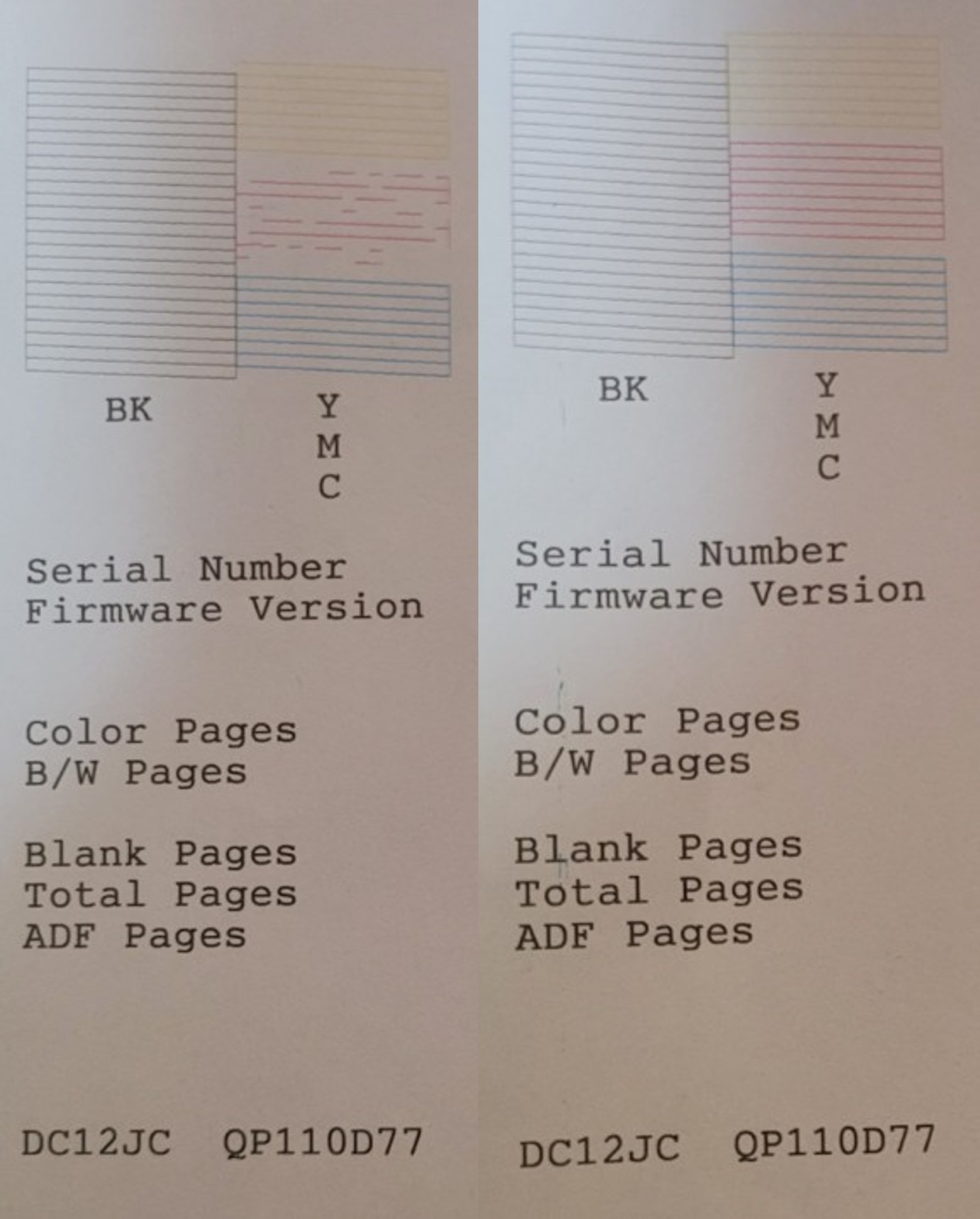
이상으로 엡손 무한 복합기 L655의 잉크카트리지 에어 빼기 작업과 헤드 세척방법에 대한 설명을 마치겠습니다.
반응형
'DIY > IT기기' 카테고리의 다른 글
| [DIY] 쿨러 팬 소음 해결방법(분해 및 그리스 도포) (0) | 2023.01.14 |
|---|---|
| [DIY] 엡손 무한 복합기 L655 잉크패드 교체방법 (2) | 2022.10.31 |
| [DIY] 마우스 버튼 스위치 교체방법 (0) | 2022.10.09 |
| [DIY] 마우스 휠 인코더 교체방법 (0) | 2022.10.09 |
| [DIY] 로지텍 무선마우스 M170의 분해 및 청소방법 (2) | 2022.07.16 |
댓글
